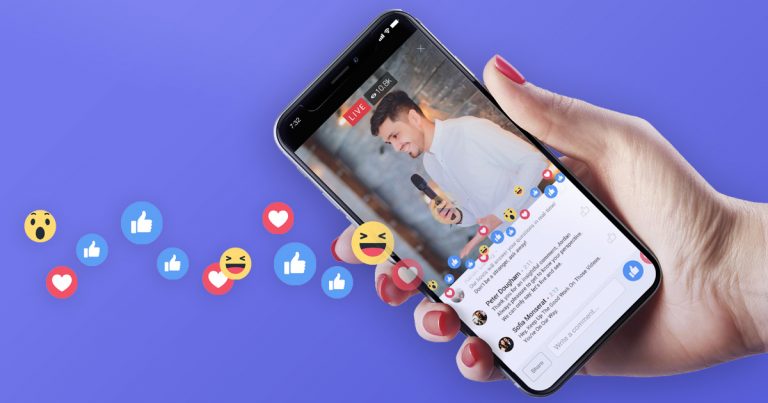
Facebookは、世界中で10億回以上のダウンロードと数億人のユーザーを抱え、Windows、Android、Linus、iOSなどのすべてのオペレーティングシステムで互換性をサポートしているソーシャルメディアプラットフォームです。 Facebookは10年以上使用されており、ユーザーにとってより洗練されたものにするためにメジャーアップデートを頻繁に受け取り、新しいユーザーを引き付けるための新機能を備えています。
これらの新機能の1つには、ビデオのストリーミングが含まれます。これらのビデオの長さは15秒から60分です。また、他のビデオストリーミングプラットフォームと同様に、他の人のビデオを視聴し、独自のビデオを作成してアップロードし、他の人が視聴できるようにすることができます。この機能の導入後、毎日何百万もの動画がアップロードされています。
あなたのホームページまたは「あなたのために」ページは、あなたの友人の投稿、あなたがフォローしたページ、そしてビデオの提案で構成されています。これらの動画の提案は、動画を公開したランダムな人物の投稿で構成されており、誰でも視聴できます。最新のアップデートでは、専用の[動画]タブが追加されたため、動画のみを視聴したい場合は、タイムラインをスクロールする必要はありません。
いくつかのビデオを視聴し、参照などのためにそれらを再視聴したい場合があります。次に、Facebookで最近視聴したビデオを表示する方法と方法をリストしました。これを行うには、以下の手順に従います。
ブラウザを使用してFacebookで最近視聴したビデオを表示する方法
WebブラウザでFacebookを使用していて、最近視聴したビデオの履歴を検索する場合は、次の手順に従います。
1.Webブラウザーを開き、Facebookに移動します。
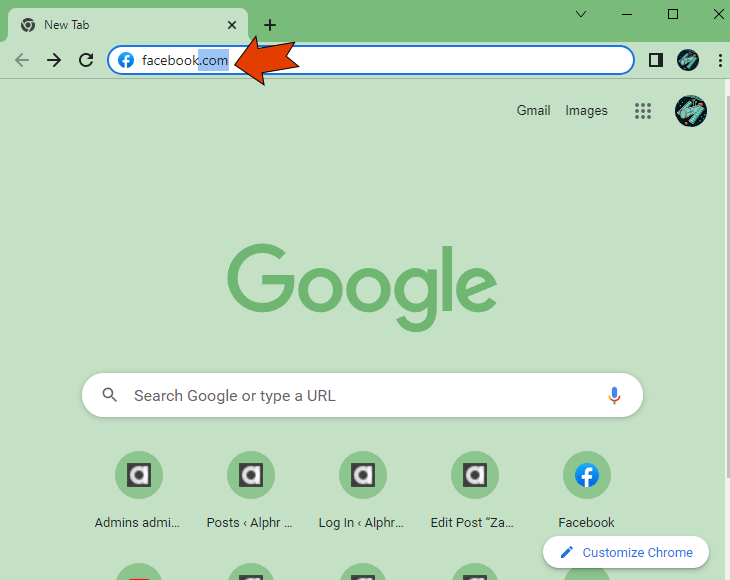
2.資格情報を使用してログインします。
3.ウィンドウの右上隅から、小さな矢印アイコンをクリックします。
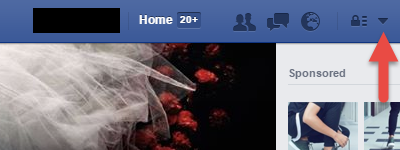
4.次に、ドロップダウンコンテキストメニューから[アクティビティログ]を選択します。
5.これでアクティビティログにリダイレクトされます。
6.左側のサイドバーの[コメント]で、[その他]ボタンをクリックします。
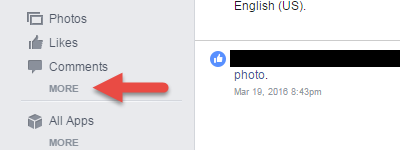
7.[視聴したビデオ]に移動して、視聴したビデオの履歴を開きます。
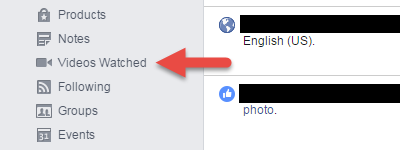
新しいWebページが開き、最近視聴したすべてのビデオのログが表示されます。このページはタイムラインから非表示になっているため、自分だけが見ることができます。プライバシー保護の目的で、ログからビデオを削除することもできます。また、すべてのログファイルまたは最近視聴したビデオ履歴を完全に削除するビデオ視聴履歴をクリアするオプションもあります。
Facebookアプリケーションを使用して最近視聴したビデオを表示する方法
スマートフォンでFacebookアプリケーションを使用していて、視聴したビデオの履歴を表示したい場合は、以下の手順に従ってください。
1.携帯電話でFacebookアプリケーションを開きます。
2.右上隅から[メニュー]または3本の横線ボタンをタップします。
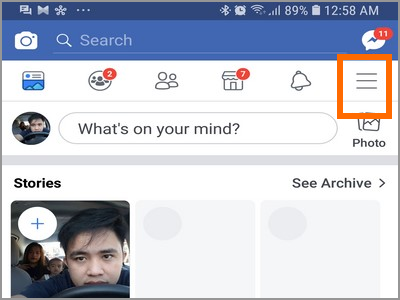
3.オプションのリストから、下に移動して[設定とプライバシー]を開きます。
4.[設定]オプションを見つけて、それをタップします。
5.下にスクロールして、[Facebook情報]セクションに移動します。
6.次に、[アクティビティログ]オプションをタップします。
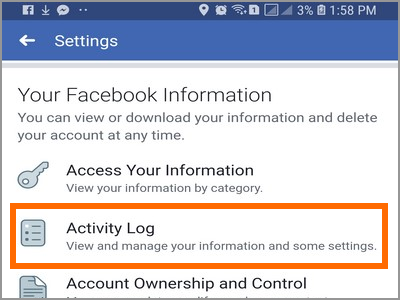
7.これで、Facebookアクティビティのすべてのログを含む新しいページが開きます。
8.上から、[カテゴリ]を選択してログファイルを並べ替えます。
9.リストを下に移動した後、視聴したビデオを選択します。
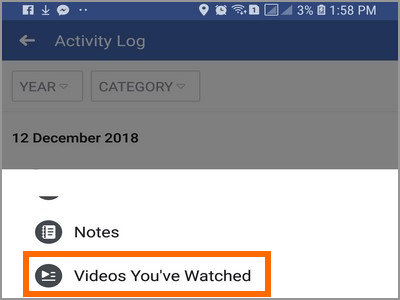
10.視聴した動画の履歴はすべて、日付順に表示されます。
Facebookプロファイルを使用して視聴したビデオの履歴を表示する方法
この方法は、最後の方法の代替およびショートカットであり、Facebookアプリケーションでのみ機能します。 Facebookプロファイルを介してアクティビティプロファイルを表示するには、以下の手順に従ってください。
1.Facebookアプリを起動します。
2.もう一度[その他]ボタンまたは3本の水平線をクリックして、オプションメニューを開きます。
3.次に、プロフィール写真をタップしてプロフィールを表示します。
4.名前の下で、[アクティビティログ]ボタンを見つけてタップします。
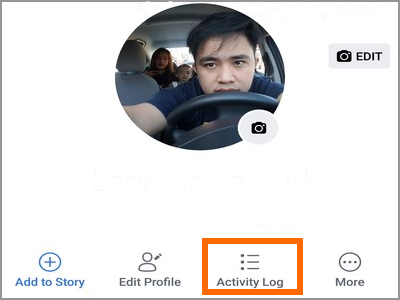
5.最初に[カテゴリ]を選択し、次に下にスクロールして[視聴した動画]オプションを見つけます。
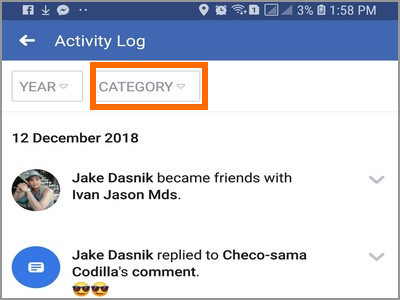
6.最近視聴したビデオ履歴が次のタブに表示されます。
結論
視聴したばかりの動画や誤ってスキップした動画を再視聴したい場合があります。Facebookで最近視聴した動画を表示する方法と方法をリストしました。手順と手順に従って、目的の結果を取得してください。手間をかけずに。